Registros de software con licencia
Debes crear un registro de software con licencia en Jamf Pro por cada aplicación de software cuyas licencias quieres controlar. Estos registros te permiten almacenar el número de licencias poseídas y los títulos de software que cuentan para el número de licencias (que reciben el nombre de «definiciones de software»). También te permiten almacenar información detallada de compra y licencias en Jamf Pro y determinar si una licencia reemplaza o es reemplazada por otra licencia en Jamf Pro.
Cada vez que un ordenador envía inventario a Jamf Pro, los títulos de software del ordenador se comparan con las definiciones de software de cada registro. Si coinciden, el ordenador cuenta para el número de licencias en uso.
Para monitorizar el cumplimiento de licencias de forma continuada, puedes activar notificaciones de correo electrónico para un registro de software con licencia. Esto permite el envío de notificaciones de correo electrónico a los usuarios de Jamf Pro cuando el número de licencias en uso supere al número de licencias poseídas. Si quieres información sobre cómo configurar un servidor SMTP desde el que enviar notificaciones de correo electrónico y sobre cómo activar las notificaciones de correo electrónico para una cuenta de usuario de Jamf Pro, consulta Integración con un servidor SMTP y Notificaciones por correo electrónico.
Hay varias formas de crear un registro de software con licencia en Jamf Pro. Puedes crear el registro manualmente, usar una plantilla de software con licencia disponible en Jamf Pro o cargar una plantilla de software con licencia obtenida de Jamf Nation. Todas las plantillas de software con licencia tienen definiciones de software predefinidas.
Las definiciones de software se pueden basar en uno de estos dos ítems: el nombre y el número de versión de aplicación, tipo de letra y plug-in, o bien las etiquetas de identificación de software (SWID) asociadas a cada título de software. Si quieres más información sobre las etiquetas SWID y sobre su utilidad para llevar un control del software con licencia en Jamf Pro, consulta el artículo de la base de conocimientos Software Identification Tags and Tracking Licensed Software (Etiquetas de identificación de software y control del software con licencia).
Requisitos
Para crear un registro de software con licencia basado en etiquetas SWID, el software que quieres controlar debe tener una etiqueta SWID asociada a él, que a su vez debe figurar en la base de datos de Jamf Pro.
Nota: Jamf Pro recopila etiquetas SWID de un ordenador cada vez que este envía inventario. Las etiquetas SWID no se enumeran en la información de inventario de un ordenador en Jamf Pro, pero sí se almacenan en la base de datos de Jamf Pro para su uso con software con licencia.
Creación manual de un registro de software con licencia
-
Inicia sesión en Jamf Pro.
-
Haz clic en Ordenadores en la parte superior de la página.
-
Haz clic en Software con licencia.
-
Haz clic en Nuevo
 .
. -
Usa el panel General para configurar los ajustes básicos del registro de software con licencia.
Para activar las notificaciones por correo, selecciona la casilla Enviar notificación por correo electrónico sobre infracción. -
Haz clic en la pestaña Licencias y añade información de compra y licencias:
-
Haz clic en Añadir
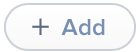 .
. -
Introduce información sobre la licencia, incluido el tipo y el cantidad.
-
(Opcional) Haz clic en la pestaña Información de compra e introduce información de compra.
-
(Opcional) Haz clic en la pestaña Adjuntos. A continuación, haz clic en Cargar
 para cargar un adjunto.
para cargar un adjunto. -
Haz clic en Guardar.
-
Repite los pasos a-e para añadir más información de compra y licencias, si es necesario.
-
-
Haz clic en la pestaña Definiciones de software.
-
Para especificar definiciones de software basadas en aplicaciones, tipos de letra y plug-ins, haz lo siguiente:
-
Selecciona «Applications, Fonts, and Plug-ins» (Aplicaciones, tipos de letra y plug-ins) en el menú desplegable Tipo de definición de software .
-
Haz clic en Añadir
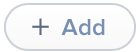 para el ítem que quieres añadir.
para el ítem que quieres añadir. -
Especifica un nombre, un conector («es» o «como») y un número de versión usando los campos y el menú desplegable proporcionados.
-
Haz clic en Guardar.
-
Repite los pasos a-d para especificar las definiciones de software adicionales oportunas.
Una lista muestra los ítems añadidos.
-
-
Para especificar definiciones de software basadas en etiquetas SWID, haz lo siguiente:
-
Selecciona «Software ID Tags» (Etiquetas de identificación de software) en el menú desplegable Tipo de definición de software .
-
Accede a un «ID Reg» y selecciónalo.
-
Haz clic en Añadir para añadir una etiqueta SWID
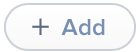 . A continuación, accede a la etiqueta SWID que quieres añadir y selecciónala.
. A continuación, accede a la etiqueta SWID que quieres añadir y selecciónala. -
Selecciona los estados de activación que quieras incluir en las definiciones de software.
-
-
Haz clic en Save (Guardar)
 .
.
Creación de un registro de software con licencia a partir de una plantilla
-
Inicia sesión en Jamf Pro.
-
Haz clic en Ordenadores en la parte superior de la página.
-
Haz clic en Software con licencia.
-
Haz clic en Nuevo desde plantilla.
-
Haz clic en la plantilla de software con licencia que quieras usar.
-
Usa el panel General para cambiar o configurar los ajustes básicos del registro de software con licencia.
Para activar las notificaciones por correo, selecciona la casilla Enviar notificación por correo electrónico sobre infracción. -
Haz clic en la pestaña Licencias y añade información de compra y licencias:
-
Haz clic en Añadir
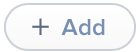 .
. -
Introduce información sobre la licencia, incluido el tipo y el cantidad.
-
(Opcional) Haz clic en la pestaña Información de compra e introduce información de compra.
-
(Opcional) Haz clic en la pestaña Adjuntos. A continuación, haz clic en Cargar
 para cargar un adjunto.
para cargar un adjunto. -
Haz clic en Guardar.
-
Repite los pasos a-e para añadir más información de compra y licencias, si es necesario.
-
-
Para ver o editar definiciones de software, haz clic en la pestaña Definiciones de software y haz los cambios oportunos.
-
Haz clic en Save (Guardar)
 .
.
Carga de una plantilla de software con licencia
Puedes crear un registro de software con licencia cargando una plantilla de software con licencia obtenida de Jamf Nation. Las plantillas de software con licencia están disponibles en Jamf Nation en:
https://www.jamf.com/jamf-nation/third-party-products/files/licensed-software-templates
-
Inicia sesión en Jamf Pro.
-
Haz clic en Ordenadores en la parte superior de la página.
-
Haz clic en Software con licencia.
-
Haz clic en Cargar y carga la plantilla de software con licencia.
-
Usa el panel General para cambiar o configurar los ajustes básicos del registro de software con licencia.
Para activar las notificaciones por correo, selecciona la casilla Enviar notificación por correo electrónico sobre infracción. -
Haz clic en la pestaña Licencias y añade información de compra y licencias:
-
Haz clic en Añadir
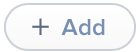 .
. -
Introduce información sobre la licencia, incluido el tipo y el cantidad.
-
(Opcional) Haz clic en la pestaña Información de compra e introduce información de compra.
-
(Opcional) Haz clic en la pestaña Adjuntos. A continuación, haz clic en Cargar para cargar un adjunto.
-
Haz clic en Guardar.
-
Repite los pasos a-e para añadir más información de compra y licencias, si es necesario.
-
-
Para ver o editar definiciones de software, haz clic en la pestaña Definiciones de software y haz los cambios oportunos.
-
Haz clic en Save (Guardar)
 .
.
Información relacionada
Puedes consultar información relacionada en las siguientes secciones de esta guía:
-
Cumplimiento de licencias
Aprende a evaluar el cumplimiento de las licencias consultando los registros de software con licencia en Jamf Pro. -
Consulta del uso de licencias
Aprende a consultar los ordenadores que incluyen licencias en uso. -
Uso de aplicaciones de software con licencia
Aprende a consultar con qué frecuencia se utiliza software con licencia en tu entorno. -
Grupos inteligentes
Puedes crear grupos de ordenadores inteligentes basados en software con licencia.